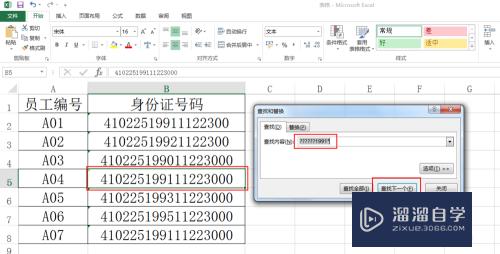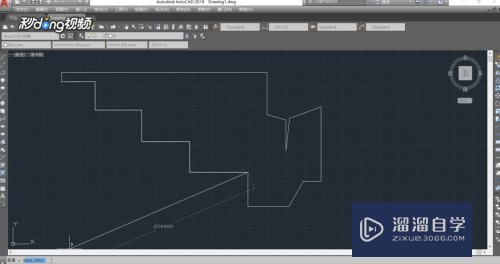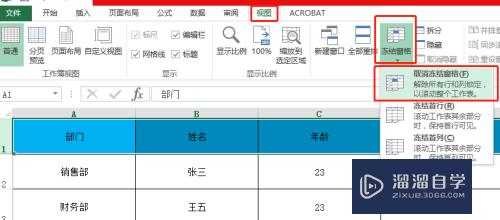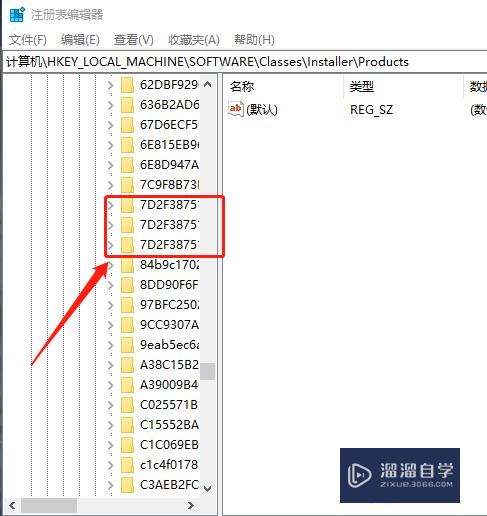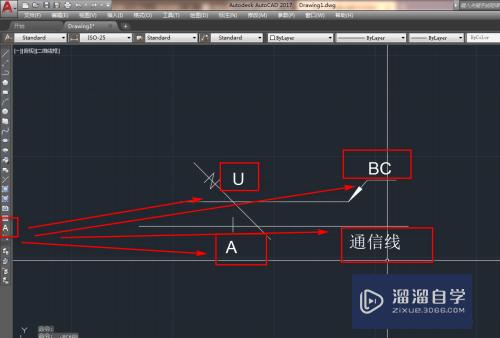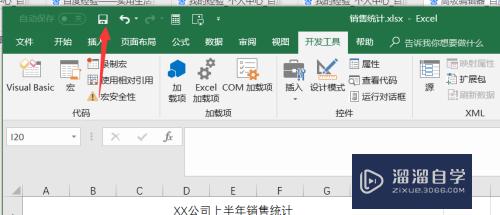影楼是如何PS创意照片的优质
我们需要拍摄创意照片时都会拿到影楼帮忙处理。制作的好坏也取决于影楼后期的技术。但其实大致的处理制作方法都差不多。下面小渲就跟大家分享下。影楼是如何PS创意照片的。希望本文内容能够给大家带来帮助。
点击观看“PS”视频教程。帮助你更好的上手
工具/软件
硬件型号:戴尔DELL灵越14Pro
系统版本:Windows7
所需软件:PS CS6
方法/步骤
第1步
首先我们将”美女“素材文件拖拽进PS。然后将”蓝色纸素材“也拖拽进PS。如图所示:
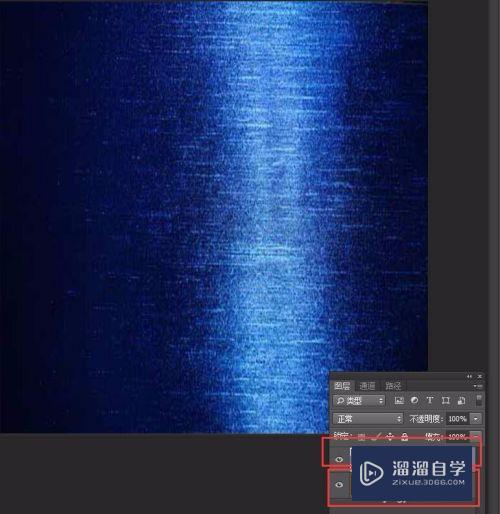
第2步
创建两个矩形。也就是我们仿拍立得的照片。上面一层正方形填充黑色。下面一层长方形填充白色。如图所示:
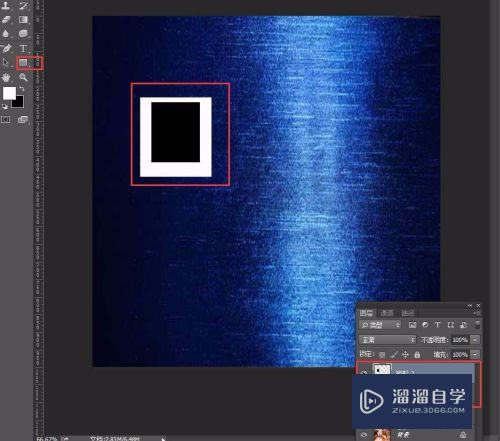
第3步
双击白色矩形图层。选择图层样式>投影(稍微加一些阴影描边使其看上去更有层次感)。如图所示:
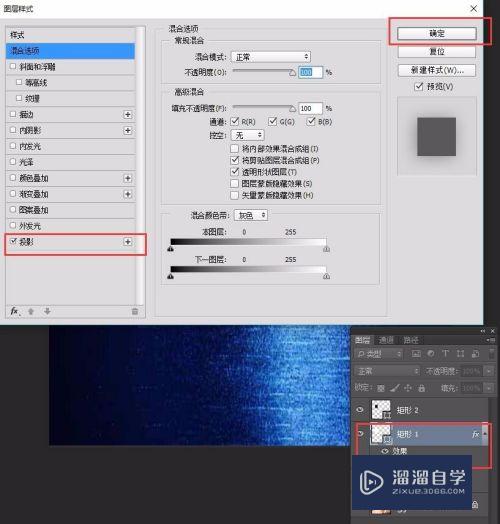
第4步
然后将矩形图层1。矩形图层2一并选择按CTRL+G创建分组。如图所示:
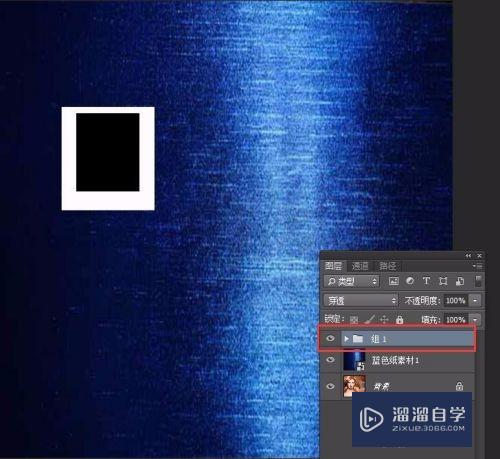
第5步
选择"矩形2"图层。双击>混合选项>不透明度调为"0">挖空选择为"深"。下面奇迹发生了。美女出现啦!如图所示:
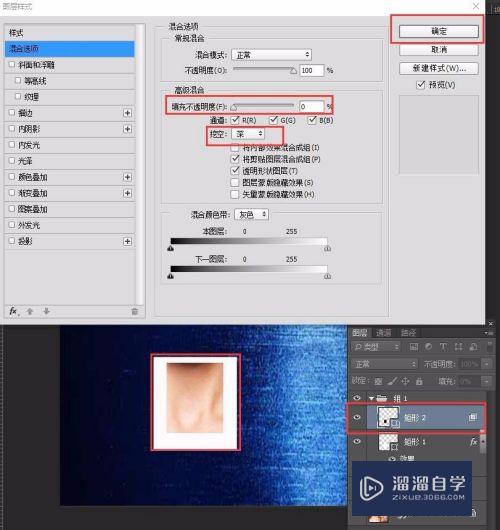
第6步
Ctrl+T。拖拽”组1“图层。想挖空哪里就挖空哪。如图所示:
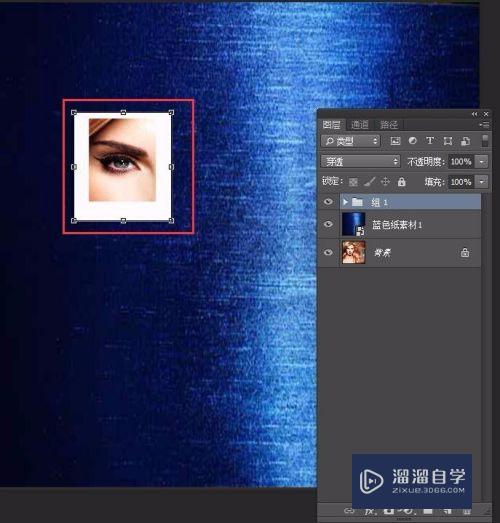
第7步
选择”组1“。按Ctrl+J。机械的复制出”组1拷贝”N个。如图所示:
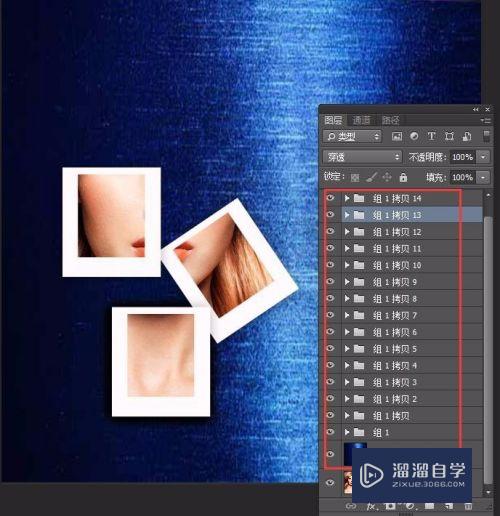
第8步
按Ctrl+T自由变换改变角度。让其错落的顺心所欲的摆放。如图所示:
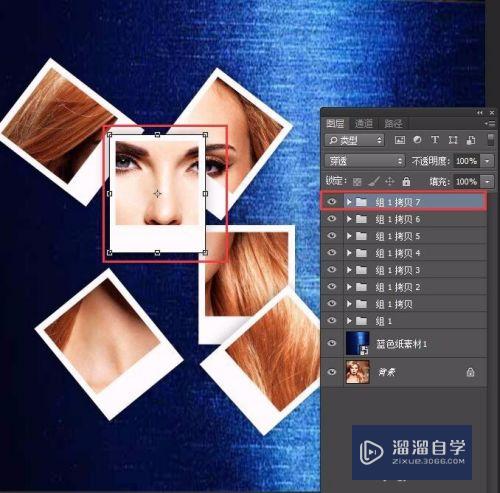
第9步
经过了N多个图层。经过N多个调整。终于完工。童鞋们可根据自己的心情自由摆放。如图所示:
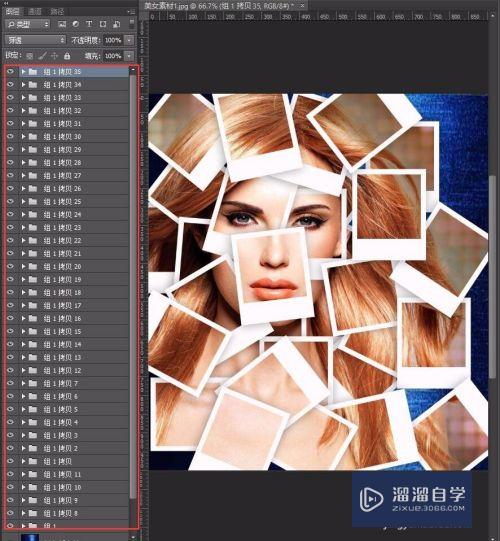
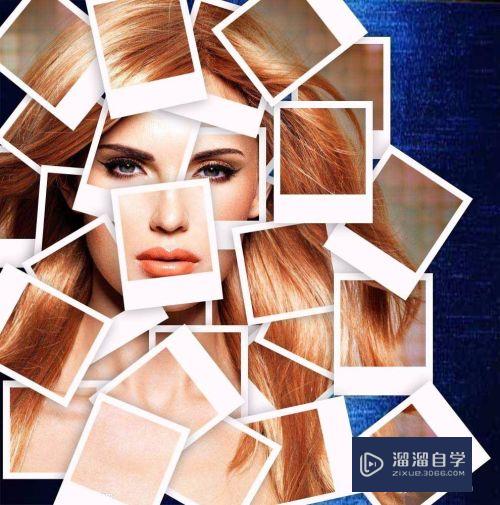
以上关于“影楼是如何PS创意照片的”的内容小渲今天就介绍到这里。希望这篇文章能够帮助到小伙伴们解决问题。如果觉得教程不详细的话。可以在本站搜索相关的教程学习哦!
更多精选教程文章推荐
以上是由资深渲染大师 小渲 整理编辑的,如果觉得对你有帮助,可以收藏或分享给身边的人
本文标题:影楼是如何PS创意照片的
本文地址:http://www.hszkedu.com/67723.html ,转载请注明来源:云渲染教程网
友情提示:本站内容均为网友发布,并不代表本站立场,如果本站的信息无意侵犯了您的版权,请联系我们及时处理,分享目的仅供大家学习与参考,不代表云渲染农场的立场!
本文地址:http://www.hszkedu.com/67723.html ,转载请注明来源:云渲染教程网
友情提示:本站内容均为网友发布,并不代表本站立场,如果本站的信息无意侵犯了您的版权,请联系我们及时处理,分享目的仅供大家学习与参考,不代表云渲染农场的立场!